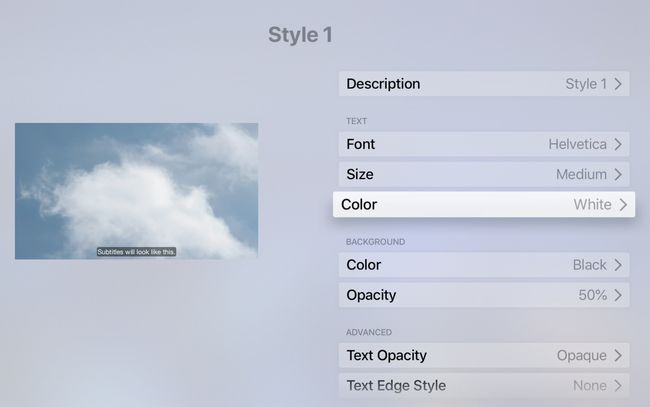Як увімкнути субтитри та субтитри Apple TV
Apple TV підтримує кілька способів керування субтитрами. Ви можете налаштувати закриті субтитри так, щоб вони були завжди активними, або ввімкнути субтитри для кожного шоу. Ви також можете змінити стиль тексту субтитрів, щоб полегшити його читання.
Інформація в цій статті стосується всіх моделей Apple TV, за винятком зазначених.
Як увімкнути субтитри Apple TV для всього вмісту
Більшість потокових сервісів, доступних на Apple TV, в тому числі Netflix, Hulu, Amazon Prime, і Apple TV+, включають підтримку субтитрів або SDH (субтитри для глухих і слабочуючих). Щоб увімкнути закриті субтитри для всього вмісту, який підтримує цю функцію на Apple TV:
-
Виберіть Налаштування на головному екрані Apple TV за допомогою пульта Siri Remote або Apple TV Remote.

-
Виберіть Доступність.

-
Виберіть Субтитри.

-
Виберіть Закриті субтитри та SDH щоб перемкнути функцію Увімкнено або Вимкнено для всього вмісту, який підтримує цю функцію.
Натисніть кнопку Меню кнопку на пульті дистанційного керування або виберіть Додому, щоб повернутися на головний екран.
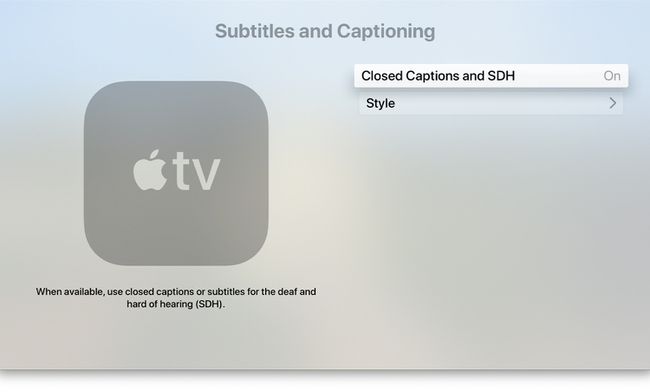
Як увімкнути субтитри для поточного шоу
Можливо, ви не захочете постійно залишати закриті субтитри або SDH. Ви також можете вмикати або вимикати субтитри Apple TV для кожного шоу.
На Apple TV HD і Apple TV 4K проведіть пальцем униз по сенсорній поверхні пульта Apple TV під час перегляду програми, щоб відкрити Інформація панель. З Субтитри виділений параметр, проведіть пальцем униз і виберіть опцію, щоб увімкнути субтитри Увімкнено або Вимкнено. Назви параметрів можуть відрізнятися залежно від послуги, яку ви переглядаєте, але загалом ви бачите Авто, Увімкнено, і Вимкнено.
На старіших телевізорах Apple TV натисніть і утримуйте Виберіть кнопку на пульті дистанційного керування приблизно на три секунди, щоб відобразити Підзаголовок табл.
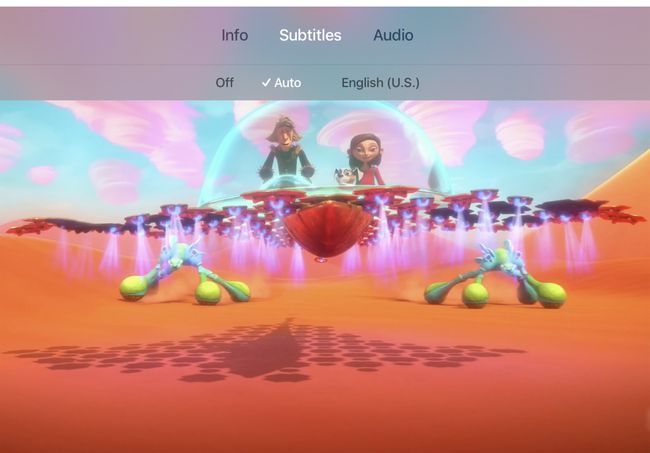
Як змінити мову субтитрів
Ви можете змінити мову субтитрів у Інформація панель, до якої можна отримати доступ, потягнувши донизу сенсорну поверхню Siri Remote. Можливо, доведеться торкнутися Аудіо спочатку, або може відображатися поточна мова, у цьому випадку торкніться її. Виберіть мову зі списку варіантів.
Як керувати субтитрами Apple TV за допомогою пульта дистанційного керування Siri
На Пульт дистанційного керування Siri, утримуйте Siri мікрофон ключ і скажи Увімкніть субтитри або Вимкніть закриті субтитри.
Якщо ви пропустили якесь діалогове вікно, утримуйте клавішу Siri на пульті й скажіть Що вона сказала? або Що він сказав? Коли ви відпускаєте кнопку, Apple TV відтворює останні 15 секунд відео з увімкненими субтитрами, щоб ви могли почути або прочитати його знову.
Пульт дистанційного керування Siri сумісний лише з Apple TV HD (раніше називався Apple TV 4-го покоління) і Apple TV 4K.
Ви також можете отримати доступ до параметра субтитрів для окремих програм, тричі торкнувшись сенсорної поверхні пульта дистанційного керування Siri. Налаштуйте дію потрійного клацання, перейшовши на головний екран Apple TV і вибравши Налаштування > Доступність > Ярлик доступності і вибираючи Закриті субтитри для ярлика.
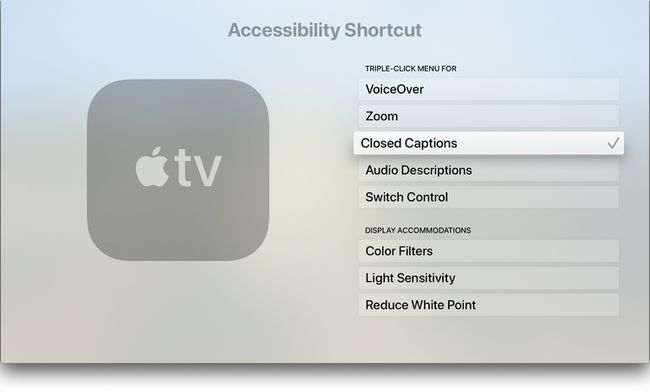
Як налаштувати субтитри
Можна змінити шрифт, розмір і колір субтитрів. Ви також можете встановити колір фону для тексту та налаштувати непрозорість. Щоб налаштувати субтитри:
-
Виберіть Налаштування на головному екрані Apple TV.

-
Виберіть Доступність.

-
Виберіть Субтитри.

-
Виберіть Стиль.
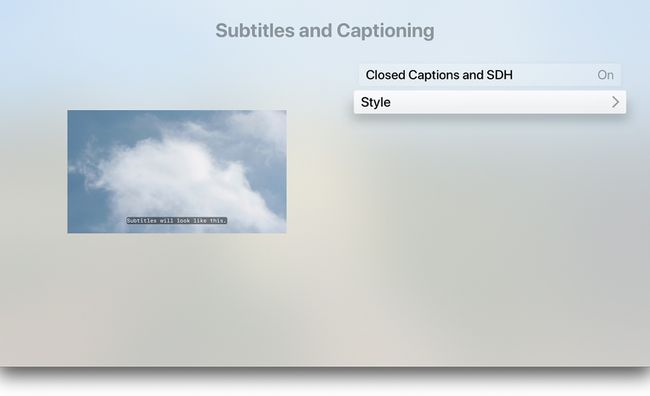
-
Виберіть існуючий стиль для редагування або виберіть Новий стиль.

-
Зробіть вибір у кожній категорії, де ви хочете змінити стиль. Сторінка редагування стилю містить список змін, які ви можете внести, і попередній перегляд, який показує, як виглядають зміни стилю. Серед варіантів:
- Опис: зміна назви стилю.
- Шрифт: зміна типу шрифту.
- Розмір: налаштувати розмір тексту.
- Колір: зміна кольору тексту.
- Фон: встановлення кольору тексту. Виберіть колір фону, який контрастує з кольором шрифту.
- Непрозорість: встановлення непрозорості фону.
- Розширені інструменти: зміна прозорості тексту, стилю краю та виділення.